前言
AWS CloudWatch 是一個可以監控日誌用以及伺服器狀態等等的服務
其他還有像是 Alarm Events 都是從以下兩個大項目延伸出去的額外功能
這邊就先不多作介紹,之後會寫在其他篇幅做介紹
那 CloudWatch 主要包含以下兩個大項目
- Metric
紀錄了 AWS 上面服務的狀態
包含 EC2 的 CPU、網路使用量、記憶體用量和硬碟大小
API Gateway API Call Count、RDS CPU 用量等等
針對用量還可以去做 Alarm 發信,或是觸發 Lambda 等等的功能記憶體和硬碟大小需要額外設定
可以參考 https://docs.aws.amazon.com/zh_tw/AWSEC2/latest/UserGuide/mon-scripts.html - Log
存放 Log 的地方,伺服器的 access log 或是程式的 log
又或是 audit log 等等,基本上想看的 log 可以推上來做分析以及整理
除此之外,s3 其實也是一個放 log 的好地方
但 s3 的缺點是不能夠很便利的去線上觀看 log
今天主要介紹的是 CloudWatch Logs Insights 功能
透過 Insights 可以有效地查詢 Log 裡面的資料
甚至還可以做統計以及剖析 Log 裡面的字串進行字串統計
使用方式
範例一 - like
1 | fields @timestamp, @message |
第一行 fileds 主要指定最後出現的欄位會有什麼
第二行 sort 是根據 timestamp 進行由大至小的排序
第三行 filter 是針對 @message 的內容去搜尋
最後只會顯示跟 like 後面有關的字串的結果而已
這邊要另外注意的事情是,每一個指令都是有順序性的
以上面第三行的結果來說
假設第四行再下了一個 filter @message like "blablabla
一個跟前面完全沒有關係的訊息是找不到的
因為在第三行就把所有訊息都過慮剩下只有 “Your Wanted Message”
所以在第四行針對 “Your Wanted Message” 去搜尋 “blablabla” 當然就不會出現任何結果
範例二 - @logStream
在整個操作 UI 上
最上面會有一個可以選 logGroup 的地方
但卻沒有選 logStream 的地方
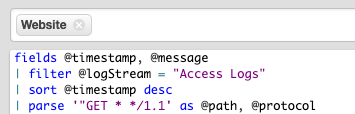
此時會需要透過 filter 加上 @logStream 的方式才能找單獨的 stream1
2fields @timestamp, @message
| filter @logStream = "Access Logs"
範例三 - parse
假設今天要處理 access log 的 path 做統計的話
字串有一段內容是 “GET /login HTTP/1.1”
我想要 parse 出 /login 的話該怎麼做呢?1
2
3fields @timestamp, @message
| sort @timestamp desc
| parse '"GET * HTTP/1.1' as @path
第三行 透過 parse 指令加上 * 可以把 * 的地方變成一個變數指定到 as 後面的變數去
這裡變數要不要加 @ 都可以,結果如下: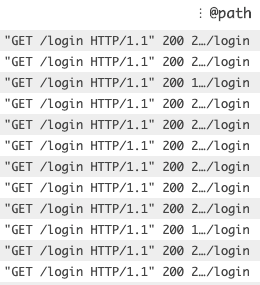
那如果想要 parse 兩個變成變數呢?
很簡單,就是再多加一個 * 字號在後面即可| parse '"GET * */1.1' as @path, @protocol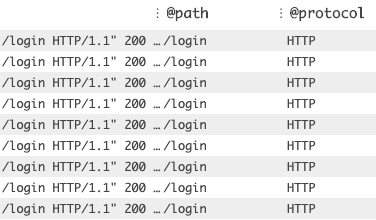
範例四 - stats count()
以前面的例子來說
我想知道在短時間內有幾個 login 的話
可以透過 stats 的指令去做統計1
2
3
4
5fields @timestamp, @message
| filter @logStream = "Access Logs"
| sort @timestamp desc
| parse '"GET * */1.1' as @path, @protocol
| stats count(*) as sum by @path
第五行 透過 by 指令去 group by 用哪一個參數當作目標去做計算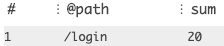
當然一樣可以多個 | stats count(*) as sum by @path, @protocol
後記
以上介紹一些個人比較常用的指令,官網還有很多非常好用的指令
詳細有興趣可以到官網上查查看
https://docs.aws.amazon.com/zh_tw/AmazonCloudWatch/latest/logs/CWL_QuerySyntax.html